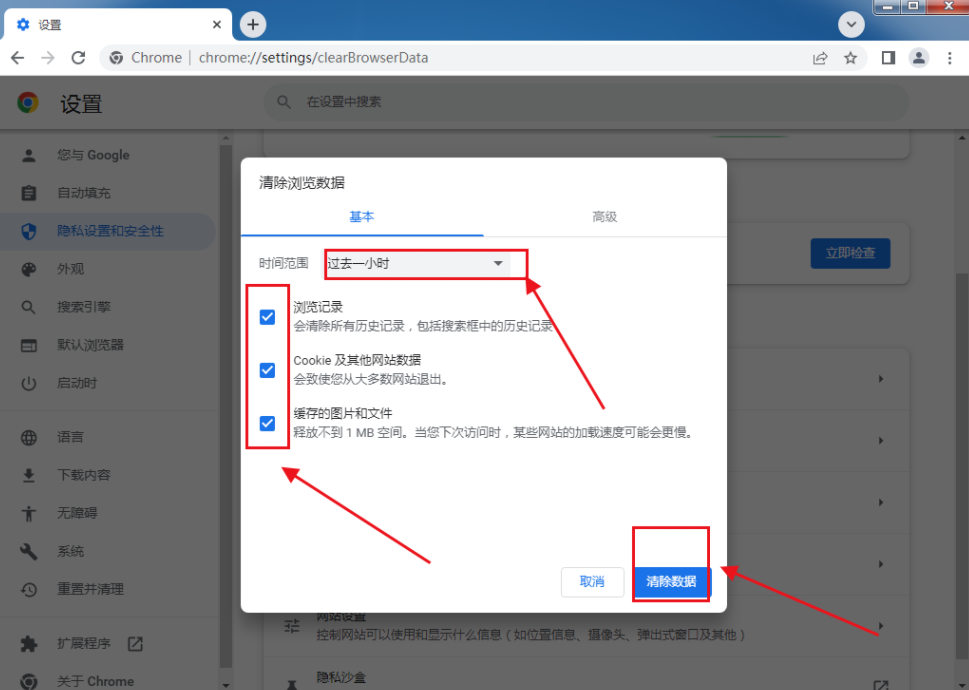在日常使用chrome浏览器时,我们经常会遇到缓存占用过多的情况,导致浏览器运行缓慢。对于这个问题,php小编子墨为大家准备了详细的教程,教您如何清理chrome浏览器缓存,让浏览器恢复流畅运行。跟随本文步骤,轻松清理浏览器缓存,提升浏览器性能!

chrome浏览器清理缓存垃圾新手教程
1、打开“谷歌浏览器”,点击右上方的“设置”图标(如图所示)。
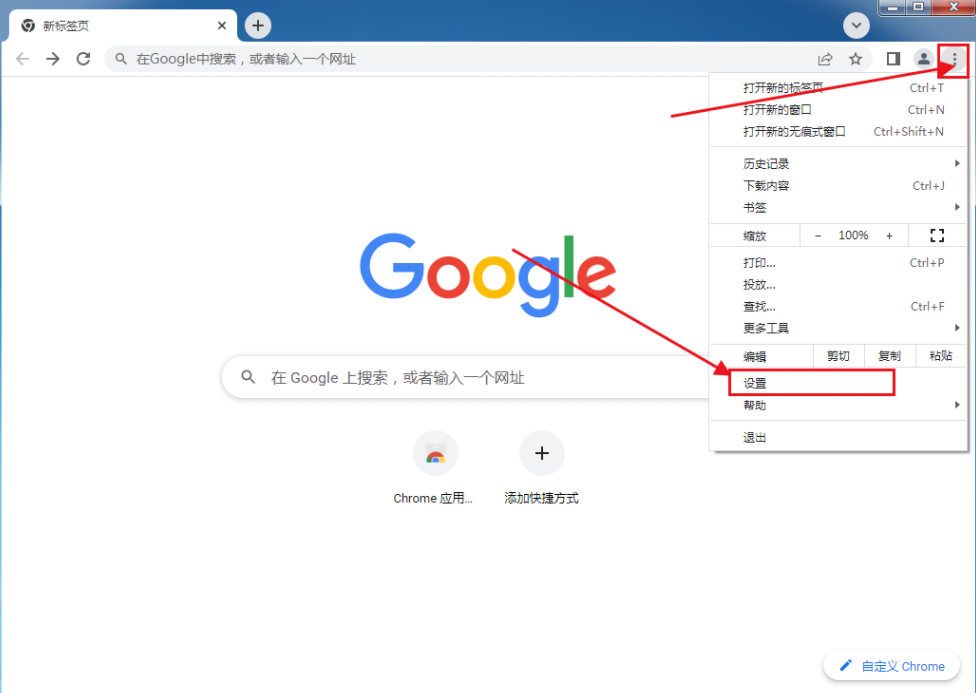
2、点击“隐私设置和安全性”(如图所示)。
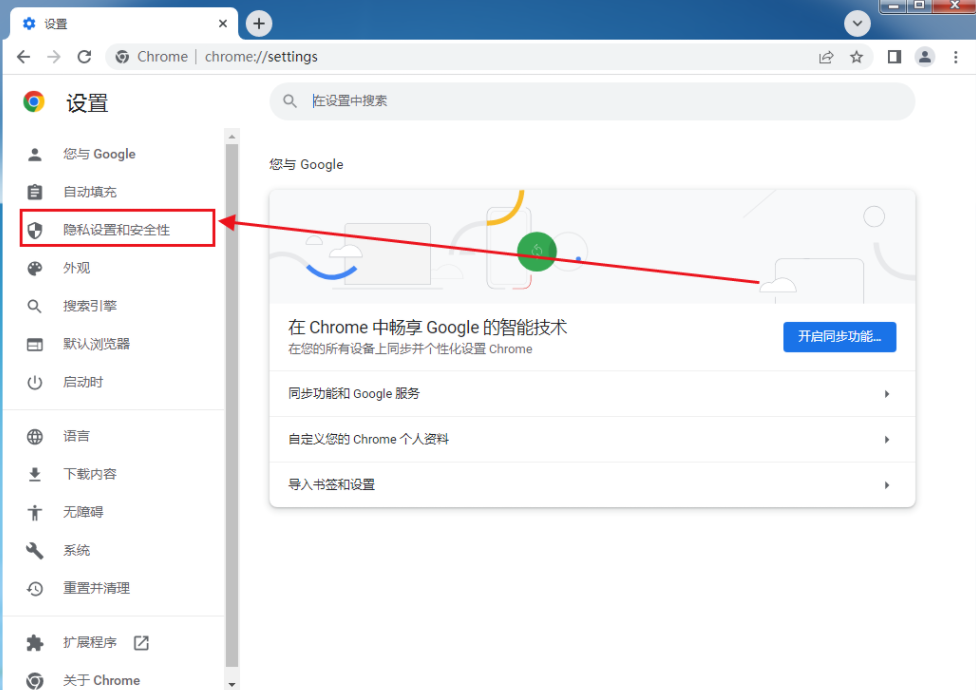

Destoon B2B网站管理系统是一套完善的B2B(电子商务)行业门户解决方案。系统基于PHP+MySQL开发,采用B/S架构,模板与程序分离,源码开放。模型化的开发思路,可扩展或删除任何功能;创新的缓存技术与数据库设计,可负载千万级别数据容量及访问。 系统特性1、跨平台。支持Linux/Unix/Windows服务器,支持Apache/IIS/Zeus等2、跨浏览器。基于最新Web标准构建,在
3、点击“清除浏览数据”(如图所示)。
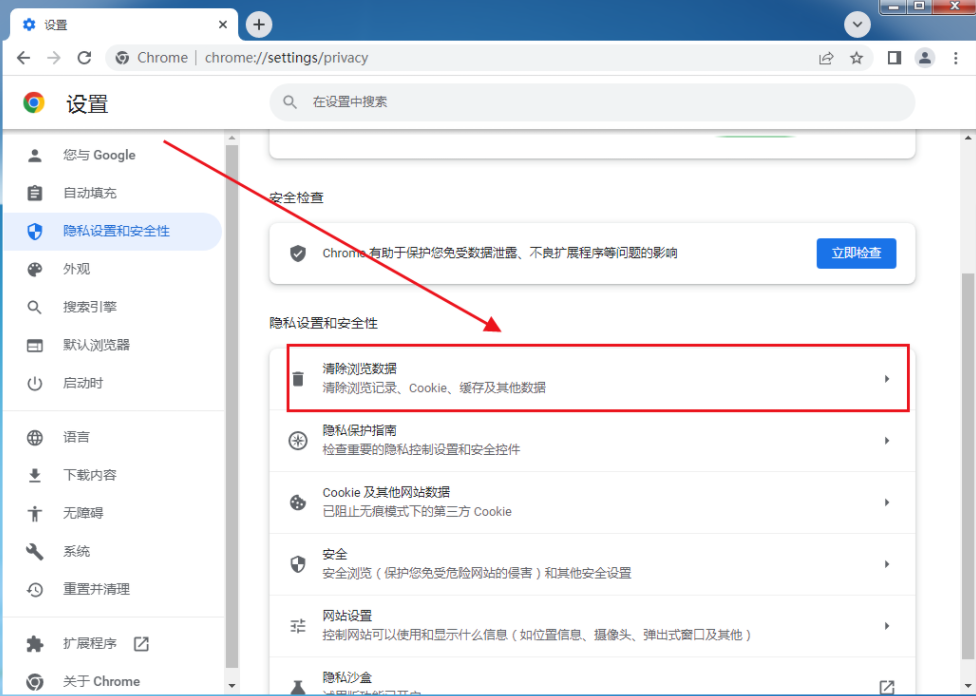
4、勾选要清理的内容以及清理的时间范围,确认后点击“清除浏览数据”(如图所示)。